单击“图库图层”→“图库管理”命令,系统弹出如图10-1所示的对话框。图10-1 对话框1.对话框各功能区的描述工具栏:在工具栏上提供了所有图库管理命令的图标,单击指定的按钮可以执行相应的命令操作。图10-2 选择“新建类别”选项图10-3 选择“重命名”选项状态栏:显示当前图块的参考信息以及操作的及时帮助。图10-6 选定子类别图10-7 按住左键拖拽图10-8 完成拖拽移动图库页面拖放规则如下:在本图库中不同类别之间的拖动为移动图块。......
2023-08-22
调用批量入库命令,可以将磁盘上零散的一组图形文件分别作为图块入库。批量入库命令的执行方式有:
 菜单栏:执行“图库图层”→“图库管理”→“图块”→“批量入库”命令。
菜单栏:执行“图库图层”→“图库管理”→“图块”→“批量入库”命令。
下面介绍批量入库的操作方法。
01 在【天正图库管理系统】对话框中单击“批量入库”按钮 ,系统弹出【批量入库】对话框,如图10-15所示。
,系统弹出【批量入库】对话框,如图10-15所示。
02 在对话框中单击“是”按钮,系统弹出【选择需入库的DWG文件】对话框,在对话框中选中待入库的图形文件,结果如图10-16所示。

图10-15 【批量入库】对话框
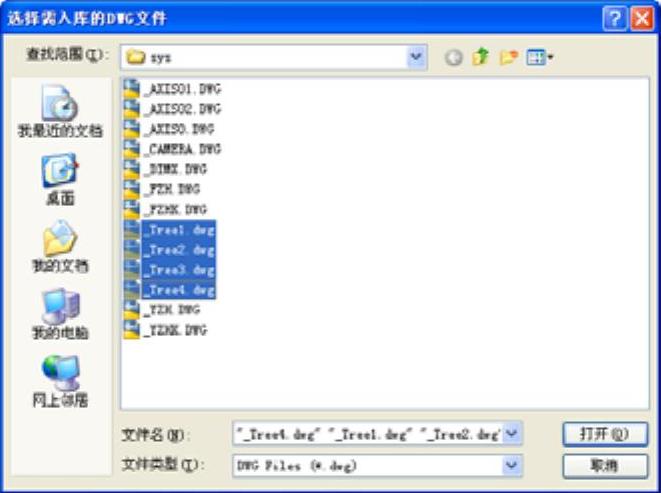
图10-16 【选择需入库的DWG文件】对话框
03单击“打开”按钮,系统弹出如图10-17所示的入库进度对话框,如需暂停入库,按下Esc键即可。
04此时在【天正图库管理系统】对话框中可查看新入库的图形,结果如图10-18所示。
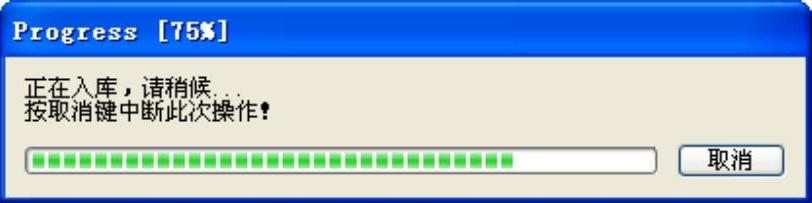
图10-17 入库进度对话框
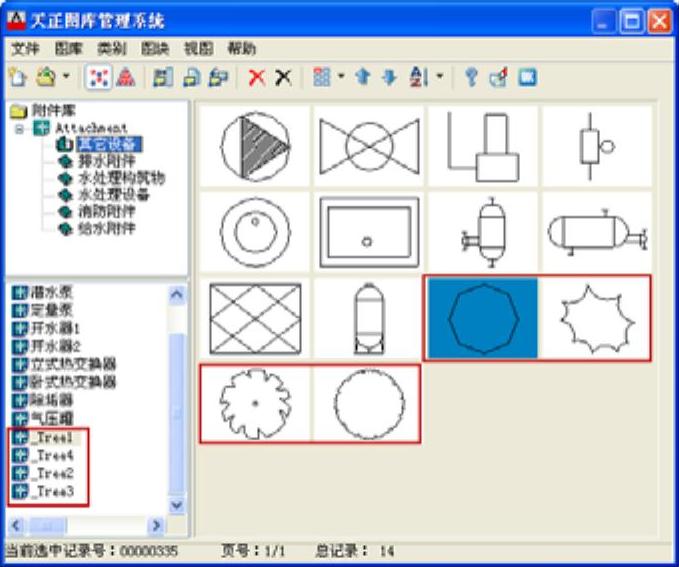
图10-18 入库结果
【批量入库】对话框中“制作幻灯片前自动进行消隐”选项:勾选选项前的复选框,则可在制作三维幻灯片前执行HIDE命令进行消隐。
执行批量入库命令值得注意的一些事项如下:
 将三维图块入库,应先调整好合适的观察角度;假如所调整的角度还未符合要求,则可在【批量入库】对话框中单击“等一下”按钮;关闭对话框,返回绘图区中对图形进行调整。
将三维图块入库,应先调整好合适的观察角度;假如所调整的角度还未符合要求,则可在【批量入库】对话框中单击“等一下”按钮;关闭对话框,返回绘图区中对图形进行调整。
 假如在相同目录下的dwg文件存在同名的幻灯片(sld)文件,则系统不制作新幻灯片。
假如在相同目录下的dwg文件存在同名的幻灯片(sld)文件,则系统不制作新幻灯片。
 新入库的图块保留了入库前的名称,用户可及时修改,方便以后调用。
新入库的图块保留了入库前的名称,用户可及时修改,方便以后调用。
有关TWT2014天正给水排水标准教程的文章

单击“图库图层”→“图库管理”命令,系统弹出如图10-1所示的对话框。图10-1 对话框1.对话框各功能区的描述工具栏:在工具栏上提供了所有图库管理命令的图标,单击指定的按钮可以执行相应的命令操作。图10-2 选择“新建类别”选项图10-3 选择“重命名”选项状态栏:显示当前图块的参考信息以及操作的及时帮助。图10-6 选定子类别图10-7 按住左键拖拽图10-8 完成拖拽移动图库页面拖放规则如下:在本图库中不同类别之间的拖动为移动图块。......
2023-08-22

1)卫生间及茶水间给水支管暗装于吊顶内或沿墙敷设于管槽内。b.自动喷水灭火系统管道变径时,应采用异径管连接,不得采用补芯。暗装在管井、吊顶内的管道,凡设阀门及检查口处均应设检修门,做法详见建筑施工图。7)管道定位及标高a.生活给水管和自喷系统横管贴梁底敷设,遇其他管道或风道上返通过。b.消防系统横管和排水横管在风道下敷设。c.室内各种管道的定位和标高可根据现场情况调整。......
2023-08-22

调用锁定图层命令,可以锁定所选实体所在的图层。01 按Ctrl+O组合键,打开配套光盘提供的“第10章/10.2.10锁定图层.dwg”素材文件,结果如图10-69所示。图10-70 选定待锁定的图元图10-71 框选图形05 未被锁定的图形被移动至一旁的结果如图10-72所示。图10-72 移动结果图10-73 管线图层绘制结果......
2023-08-22

单击“绘图工具”→“矩形”命令,系统弹出如图11-16所示的对话框。图11-17 三维矩形图11-18 正对角线矩形图11-19 反对角线矩形“双对角线”按钮:单击该按钮,可插入带有双对角线的矩形,结果如图11-20所示。“基点为矩形中心”按钮:单击该按钮,则插入基点位于矩形的中心,如图11-22所示。图11-20 双对角线矩形图11-21 基点为左上角图11-22 基点为矩形中心......
2023-08-22

调用过滤选择命令,可以先选择参考对象,然后选择其他符合参考对象过滤条件的图形,来生成预选对象选择集。过滤选择命令的执行方式有:命令行:在命令行中输入GLXZ命令按回车键。下面介绍过滤选择命令的调用方法。01 按Ctrl+O组合键,打开配套光盘提供的“第11章/11.1.3过滤选择.dwg”素材文件,结果如图11-10所示。图11-12 选定参考图元图11-13 过滤选择对话框中“高级”选项的含义:勾选该项,则可进行精确过滤。......
2023-08-22

调用公建给水命令,可以生成公共建筑给水原理图,并进行给水计算。如图3-26所示为公建给水命令的操作结果。公建给水命令的执行方式有:命令行:输入GJGS命令按回车键。图3-26 公建给水图3-27 对话框对话框中一些功能选项的含义如下:“楼层情况”选项组:公建给水原理图支持多标准层系统,用户可分别设置各标准层的参数。如图3-30所示分别为1层和2层添加卫生器具的结果。图3-28 添加楼层图3-29 对话框图3-30 添加结果......
2023-08-22

调用布置池命令,可以在图中插入化粪池、隔油井、沉淀池、降温池、中和池图形。01 按Ctrl+O组合键,打开配套光盘提供的“第6章/6.2.4布置池.dwg”素材文件,结果如图6-35所示。02 输入BZC命令按回车键,系统弹出对话框,设置参数如图6-36所示。图6-34 布置池图6-35 打开布置池素材03 同时命令行提示如下:命令:BZC请点取池插入点[90度翻转]<退出>: //在绘图区中单击池的插入点,绘制结果如图6-34所示。......
2023-08-22

按照国家标准中的《建筑给水排水设计规范》,住宅给水一般采用当量平均出流概率法进行计算。天正给水排水软件只提供枝状管网的计算。本节为读者介绍在进行住宅给水计算过程会使用到的一些公式。2.本管段的卫生器具给水当量的同时出流概率计算式中 U——计算管段的卫生器具给水当量同时出流概率(%);αc——对应于不同U0的系数;Ng——计算管段的卫生器具给水当量总数。......
2023-08-22
相关推荐